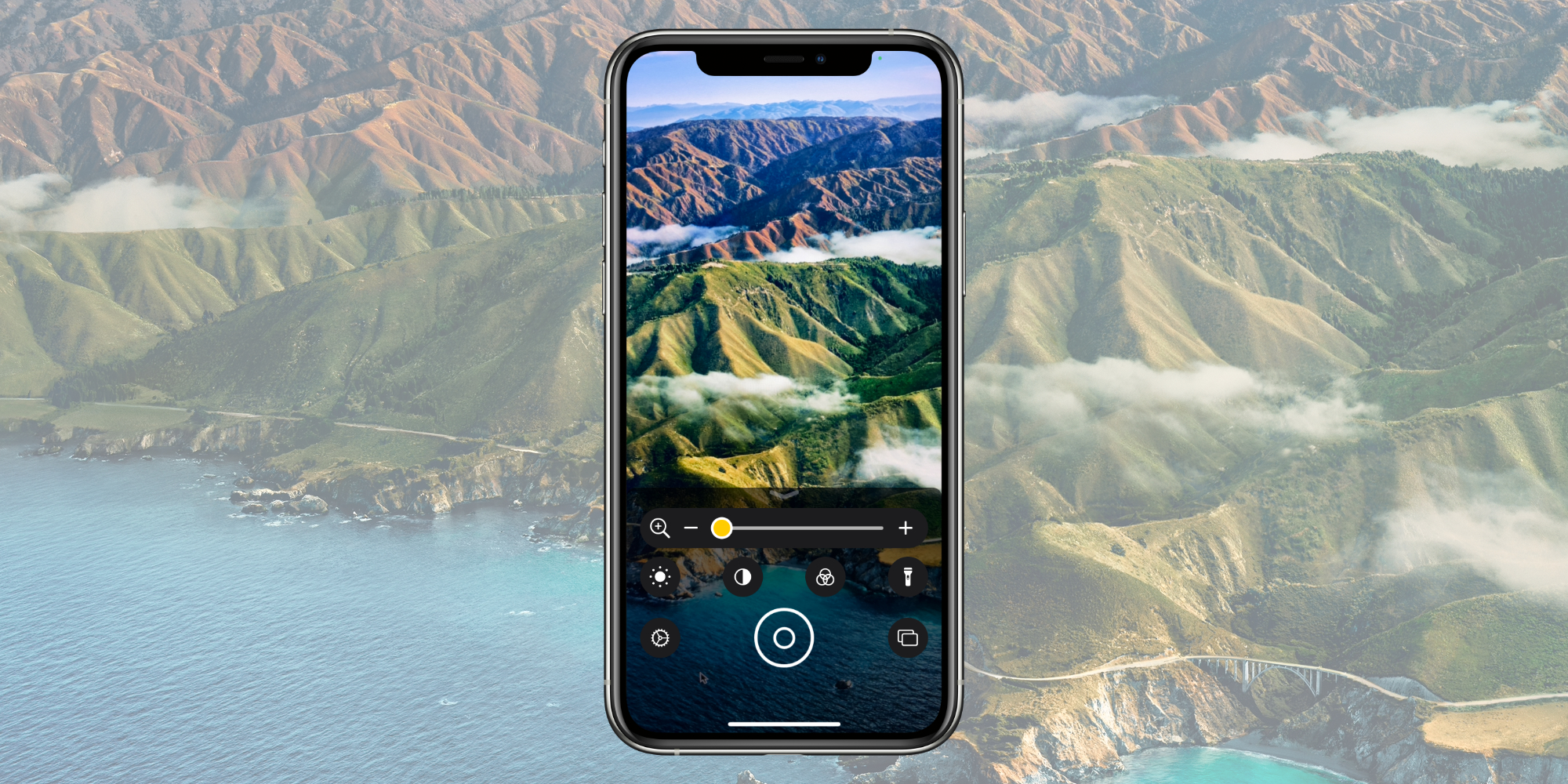Han llegado tantas novedades con iOS 14 que es fácil que se nos pasen algunas desapercibidas. Una de ellas podría ser la app Lupa que en esta versión del sistema operativo que da vida a nuestros iPhone recibe un importante rediseño y varias nuevas funciones.
Nuevo diseño y más funciones

La app Lupa de nuestro iPhone sirve para ampliar cualquier texto o imagen utilizando la cámara del propio teléfono. A simple vista parecería igual que el zoom de la app Cámara, pero las herramientas de la Lupa están especialmente pensadas para su labor y son mucho más cómodas de utilizar al mismo tiempo que eficientes.
Hasta iOS 14 solo podíamos acceder a la lupa dese el Control Center o mediante una triple pulsación en el botón lateral de nuestro iPhone. Ahora podemos añadirla a la pantalla de inicio como una app más. Simplemente la buscamos en la Biblioteca de apps y tras una pulsación larga elegimos Añadir a pantalla de inicio. Listo, un acceso de lo más simple y rápido.
Una vez abramos la app notaremos el cambio de interfaz que se refleja principalmente en la parte inferior de los controles. Encontraremos el deslizador del nivel de zoom y, tras tirar del pequeño tirador hacia arriba, bajo él aparecen cuatro botones que, con un toque, nos dan acceso al deslizador de control del brillo, del contraste, al selector de filtros y a la linterna, ideal para leer algo cuando la iluminación de la estancia es baja. Justo debajo de estos botones encontraremos el de configuración, el de captura y el de Toma múltiple que ahora veremos.
Desde las opciones de la app podemos elegir si queremos que uno de los cuatro controles aparezcan en primer plano y por lo tanto no tengamos que tirar hacia arriba para mostrarlo. Además podemos elegir qué filtros mostrar en el selector.
El botón de captura, como en la versión anterior de la herramienta, nos permite fijar el contenido de la cámara para leerlo cómodamente. Recordemos que tras capturar una imagen, que nunca se guarda en el carrete, esta se mejora automáticamente para que la veamos mejor.
Por último una novedad importante: en la parte inferior derecha encontramos el botón de toma múltiple. Si lo tocamos el botón de captura se transforma para mostrar un “ ” que nos permite tomar varias instantáneas. Cuando acabemos, un toque en Ver ([número]) nos dará acceso a todas las imágenes y un toque en Hecho nos devolverá al modo normal.
Cambios que, como vemos, van más allá del aspecto visual de la aplicación y que la convierten en una herramienta aún más versátil y potente.